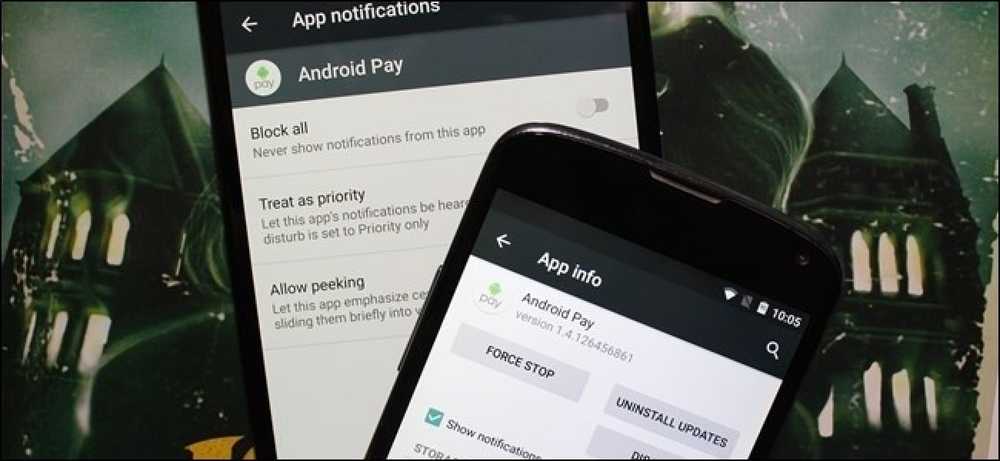Come bloccare JavaScript (e annunci) per un singolo sito in Chrome

How-To Geek è un sito supportato dalla pubblicità, quindi non siamo proprio entusiasti di mostrare alle persone come disabilitare gli annunci, ma ammetteremo: ci sono alcuni siti online che hanno così tanti annunci che non riesci a gestire esso. Fortunatamente puoi bloccare JavaScript per un singolo sito, se lo desideri.
Nel mio caso, c'è un blog di notizie che leggo regolarmente che ha ottime informazioni ... e così tanti annunci che la pagina impiega pochi minuti a caricare, invece di secondi.
La cosa importante da ricordare è che il blocco di JavaScript causerà anche il fallimento di alcune funzionalità del sito che richiedono il javascript. Ciò significa che non vorresti farlo su un'applicazione web, per esempio. E quando blocchi JavaScript, non puoi in realtà bloccare ogni singolo annuncio, ma bloccherai definitivamente tutti gli annunci irritanti che rallentano il tuo computer ogni volta che navighi su determinati siti specifici.
Ad ogni modo ... per iniziare, apri la pagina delle impostazioni di Chrome e scorri verso il basso nella sezione delle impostazioni di Privacy / Contenuto nella foto sopra. Quindi fare clic sul pulsante Gestisci eccezioni sotto la sezione JavaScript.
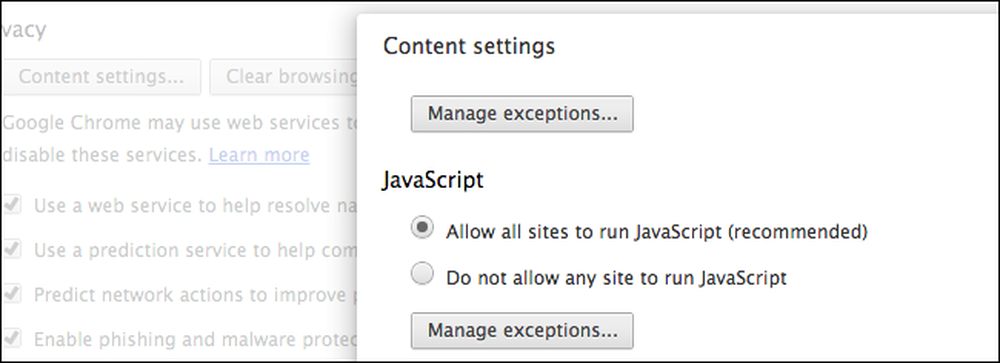
Ora inserisci il nome del sito con gli annunci odiosi, fai clic su Blocca e fai clic da qualche altra parte in modo che cambi per mostrare una nuova riga (importante altrimenti non salverà per qualche motivo). Quando hai finito, dovrebbe assomigliare a questo.
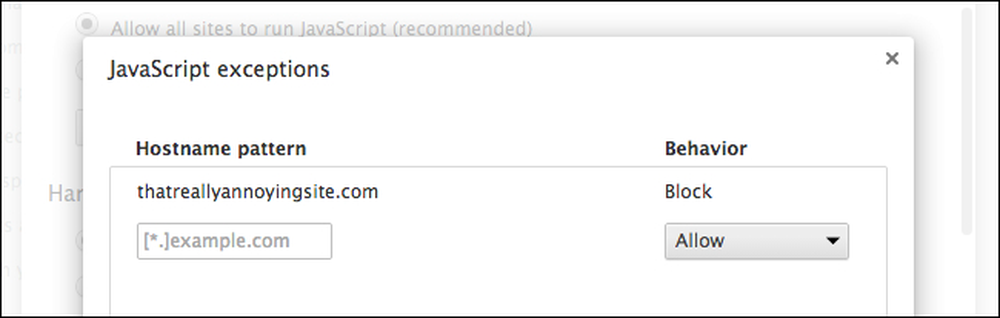
E ora la prossima volta che carichi quel sito, tutto ciò che usa JavaScript sarà disabilitato. Se hai problemi con questo, torna qui e rimuovi il blocco.